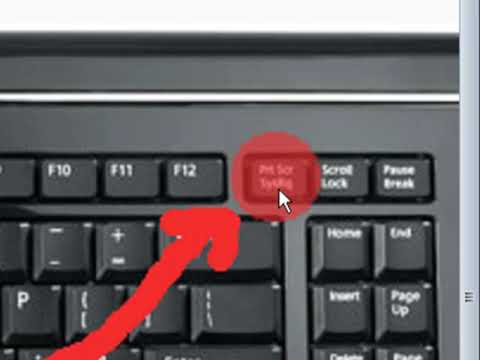
Vsebina
- faze
- 1. način Zajem celotnega zaslona
- 2. način Zajemite del zaslona
- 3. način uporabe raziskava
- 4. način Uporaba ukaznega poziva
Posnetki zaslona so zelo koristni, če želite nekomu, ki sedi za računalnikom, pokazati, kaj se je prikazalo na vašem zaslonu. Če se na vašem računalniku prikaže alarm, lahko na forumu zaprosite za podporo za fotografije in pomoč. V operacijskem sistemu Mac OS X obstaja več načinov, kako narediti posnetke zaslona, popolne ali delne. To bomo videli v tem članku.
faze
1. način Zajem celotnega zaslona
-

Pritisnite.da+Shift+3. Če ste vklopili zvok, boste slišali zvok, ki se je vstrelil v kamero. Ta manipulacija zajame celoten zaslon. -

Poiščite datoteko zaslona. Posnetek zaslona je bil shranjen na namizju v obliki PNG. Ime datoteke označuje datum in čas zajema. -

Pritisnite.da+nadzor+Shift+3. Ta ukaz kopira zaslon v odložišče. Na namizju ni ustvarjena nobena datoteka: zajem lahko prilepite neposredno kamor koli želite.- Za kolaž posnetka zaslona odprite datoteko v enem od svojih programov in naredite da+V.
2. način Zajemite del zaslona
-

Pritisnite.da+Shift+4. Kazalec se spremeni v tarčo. -
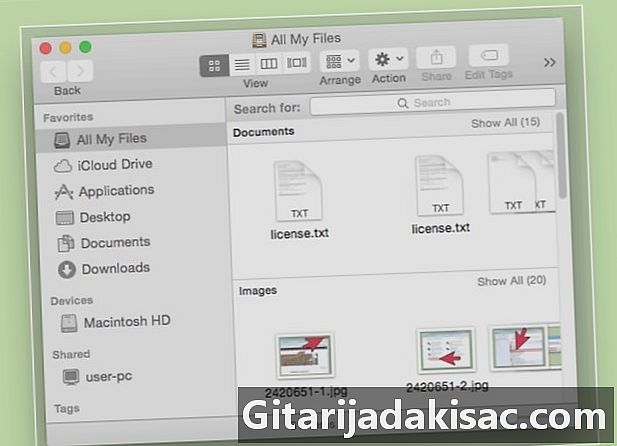
Kliknite in povlecite miško. Na ta način izberete področje, ki vas zanima. -

Poiščite datoteko zaslona. Posnetek zaslona je bil shranjen na namizju v obliki PNG. Ime datoteke označuje datum in čas zajema.- Če želite le odstranjeni posnetek v odložišče, pritisnite da+nadzor+Shift+4.
-

Naredite posnetek zaslona določenega okna. Če želite zajeti okno, ne da bi zajeli celoten zaslon, pritisnite da+Shift+4 in na presledku. Kazalec se najprej spremeni v tarčo, nato v kamero. Nato kliknite na okno, ki ga želite zajeti.- Kot že prej se datoteka za zajem pojavi na namizju.
3. način uporabe raziskava
-
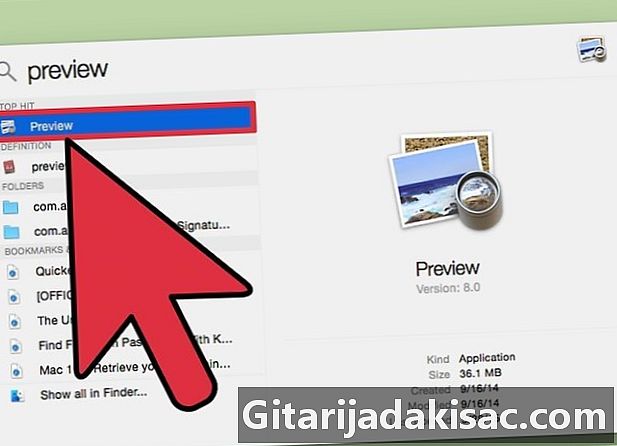
Odpri uporabnika raziskava. Če ne želite uporabljati kombinacij tipk ali če želite posneti zaslon v formatu, ki ni PNG, morate uporabiti orodje raziskava.- pripomoček raziskava je v podmapi Pripomočki datoteke aplikacije.
-
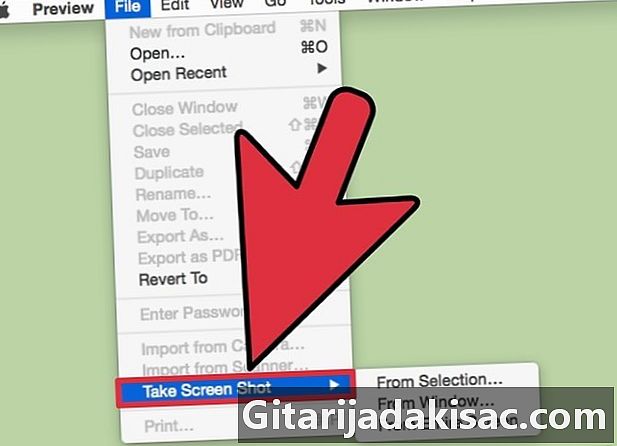
Kliknite na datoteka in se odločite za Naredite posnetek zaslona. Če izberete možnost Iz izbora ..., kazalec se bo spremenil v tarčo in narisal boš pravokotnik, ki ustreza tistemu, kar te zanima na zaslonu. Če izberete možnost Iz okna ..., kazalec se bo spremenil v kamero in samo kliknite v okno. Če izberete možnost S celotnega zaslona ...celoten zaslon bo zajet. -
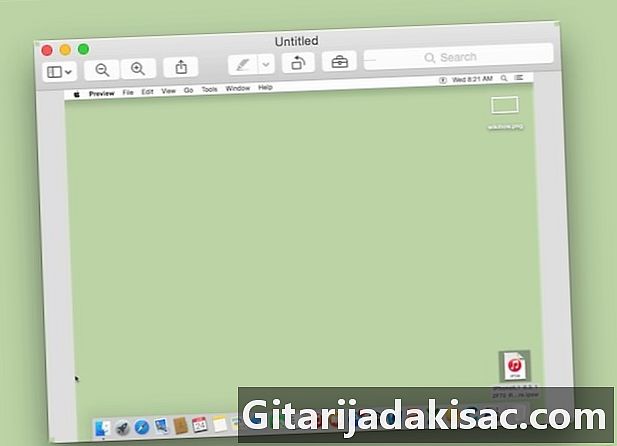
Preverite posnetek zaslona. Zajem opravljen, je viden v oknuraziskava. Nato lahko preverite, kaj točno želite. -
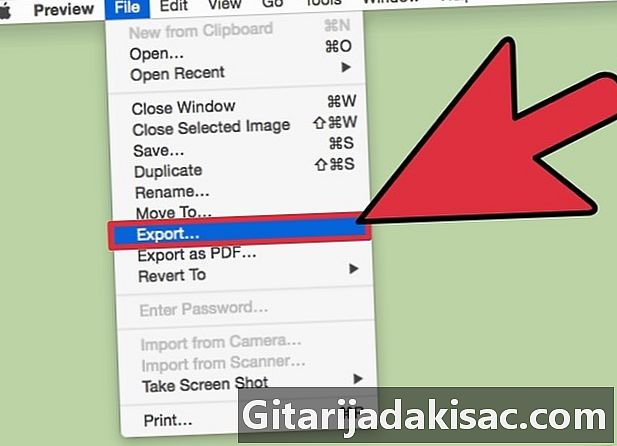
Posnemite posnetek zaslona. Kliknite na meni datoteka in izberite Izvoz ... Nato lahko v spustnem meniju izberete obliko zajemne datoteke, vključno s formatom JPG, PDF ali TIFF.
4. način Uporaba ukaznega poziva
-
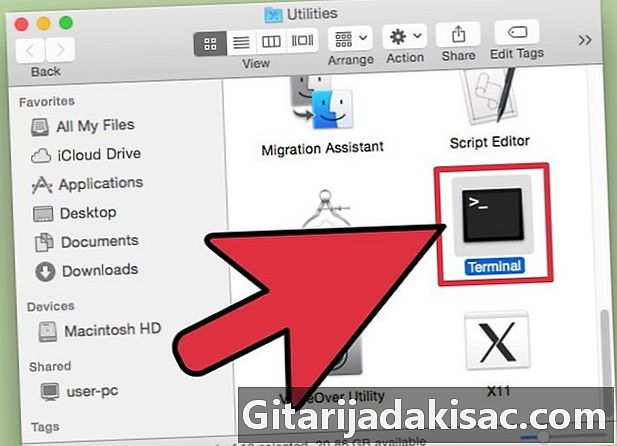
Odprite ukazni poziv (terminal). V podmapi je Pripomočki datoteke aplikacije .- S pomočjo ukazov je mogoče narediti več stvari, na primer vklop samoštevalnika ali onemogočanje zvoka zaklopa. Prav tako lahko naredite nekaj zapletenih posnetkov zaslona, kot so prijavna okna z ukazom SSH (oddaljeni zajem).
-
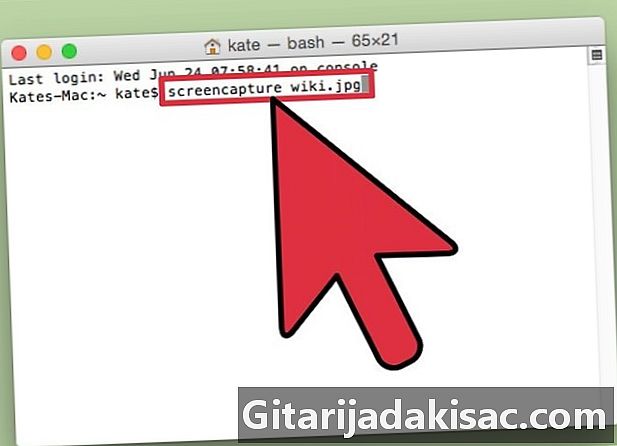
Oglejte si standardni posnetek zaslona. Če želite to narediti, vnesite ScreenCapture ime datoteke.jpg, nato potrdite s tipko vpis. Posnetek zaslona se shrani v glavni imenik. Z življenjem pa ga je mogoče shraniti v drugo mapo, če navedete absolutno pot.- Oblike lahko spremenite z vnašanjem screencapture -t png ime datoteke.png. Lahko zamenjate PNG jo pdf, gif ali tiff.
-
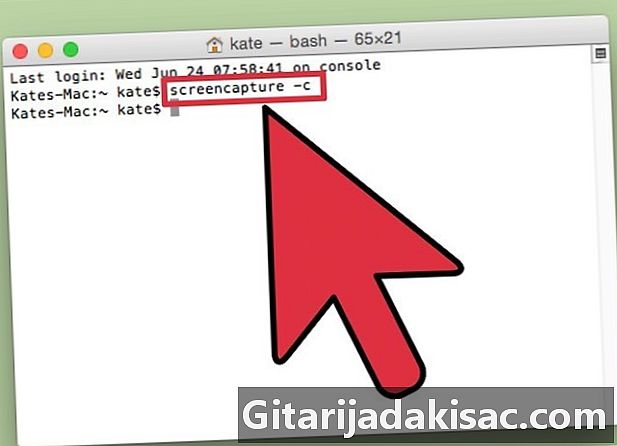
Če želite, lahko zajem shranite v odložišče. Če morate samo narediti slikovno datoteko zajemanja, vnesite screencapture -c, nato potrdite s tipko vpis. -
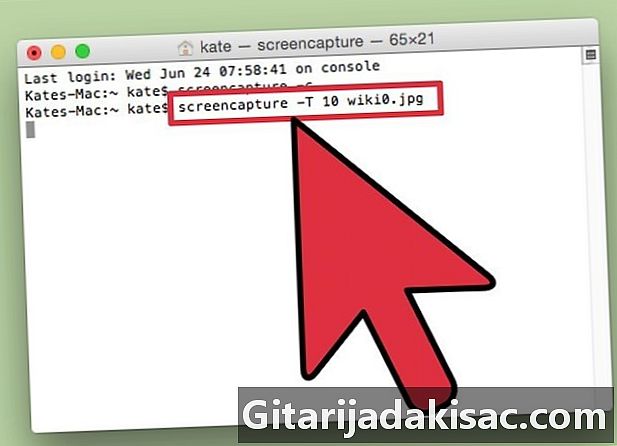
Obvestite samosprožilec za zajem zaslona. Klasični zajem je v trenutku. Ker pa okna povabila ne želite, morate zagnati samosprožilec, da boste imeli čas, da zaprete okno in odprete tisto, kar vas zanima, če je temu tako.- tip posnetek zaslona -T 10 ime datoteke.jpg, nato potrdite s tipko vpis. Nato boste imeli 10 sekund, da nastavite zaslon za zajem. Seveda lahko postavite namesto 10 trajanje, ki ga želite.